Unreal Engine 5로 첫 게임 만들기 7(Landscape Grass, Mask, LayerSample, Grass Output)

Unreal Engine 5로 첫 게임 만들기 6(Landscape Material, Alpha Lerp, Vector3, Reroute, Component Mask, Divide, Absolute Wor
Unreal Engine 5로 첫 게임 만들기 5(Landscape, Vector node, Landscape Material, Landscape Layer Blender) Unreal Engine 5로 첫 게임 만들기 4(Blueprint, Static Mesh, Physics simulate, Damping) Unreal..
bodong2.tistory.com
이전 게시물에서 이어집니다.
Landscape Grass
이제 우리는 색칠이 아닌 진짜 잔디와 바위를 심어볼 것입니다.
우선 진짜 잔디를 스폰해봅시다.

시작하기 전에 Directional Light를 조정하여 가운데가 잘 보이도록 했습니다.
그리고 Content 하위에 Environment라는 새 폴더를 만들어줍니다.

그리고 StackOBot 프로젝트에서 SM_GrassClump, T_Grass를 Export 해줍니다.
* 영상에서는 SM_GrassClump, T_GrassClump를 임포트 했습니다.

그리고 GrassGlump 메쉬를 열어보면 어떻게 생겼는 지 볼 수 있습니다.
하지만 색이 없으므로 빠르게 만들어보도록 하겠습니다.
M_Grass 머티리얼을 편집해보죠.
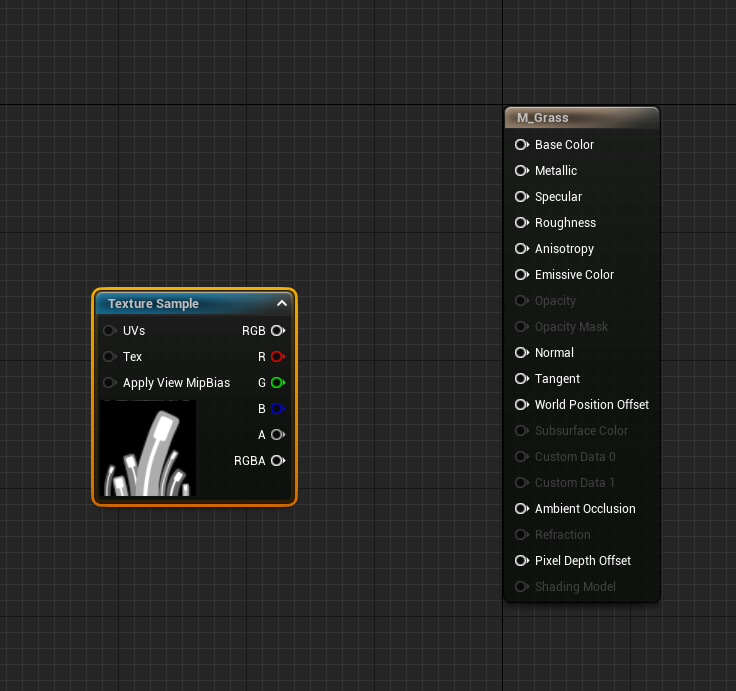
기존 색을 지우고 텍스쳐를 올려줍니다.
텍스쳐가 검은색일 때 머티리얼을 마스킹하게 해봅시다.

블렌드 모드를 Opaque에서 Masked로 바꿔줍니다.
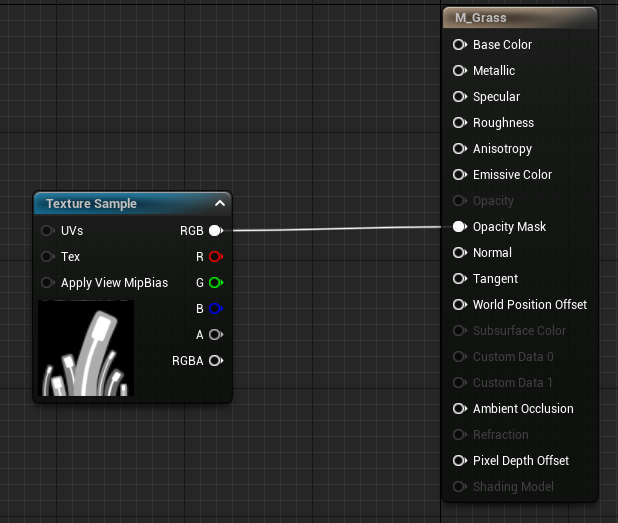
Opacity Mask에 텍스처를 연결합니다.

저장하고 Grass 메쉬를 확인해보면 우리가 원하는 모습이 되어가고 있음을 확인할 수 있습니다.
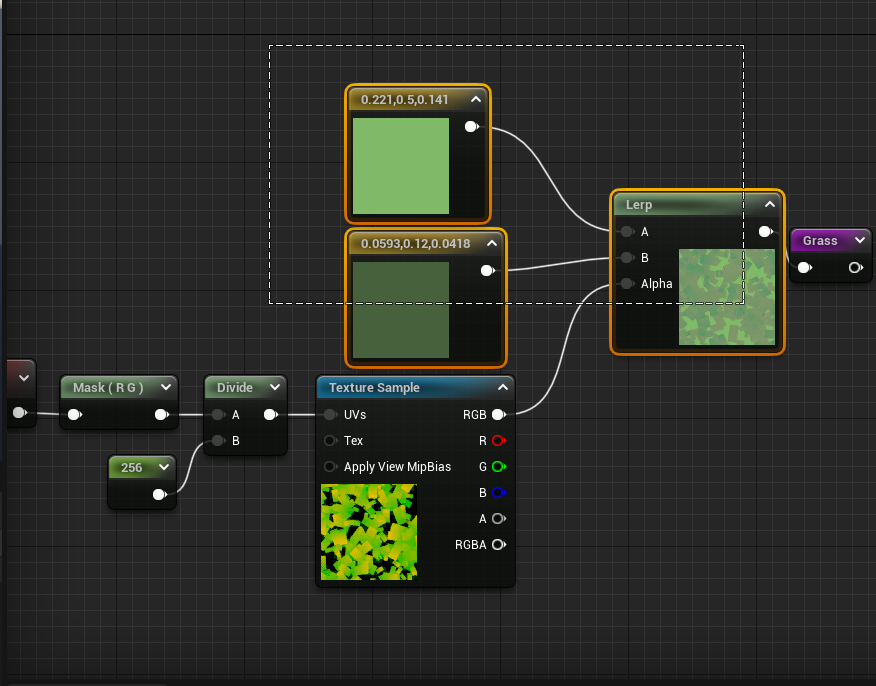
이번엔 Landscape Material로 돌아가 Grass의 일부분을 복사하겠습니다.
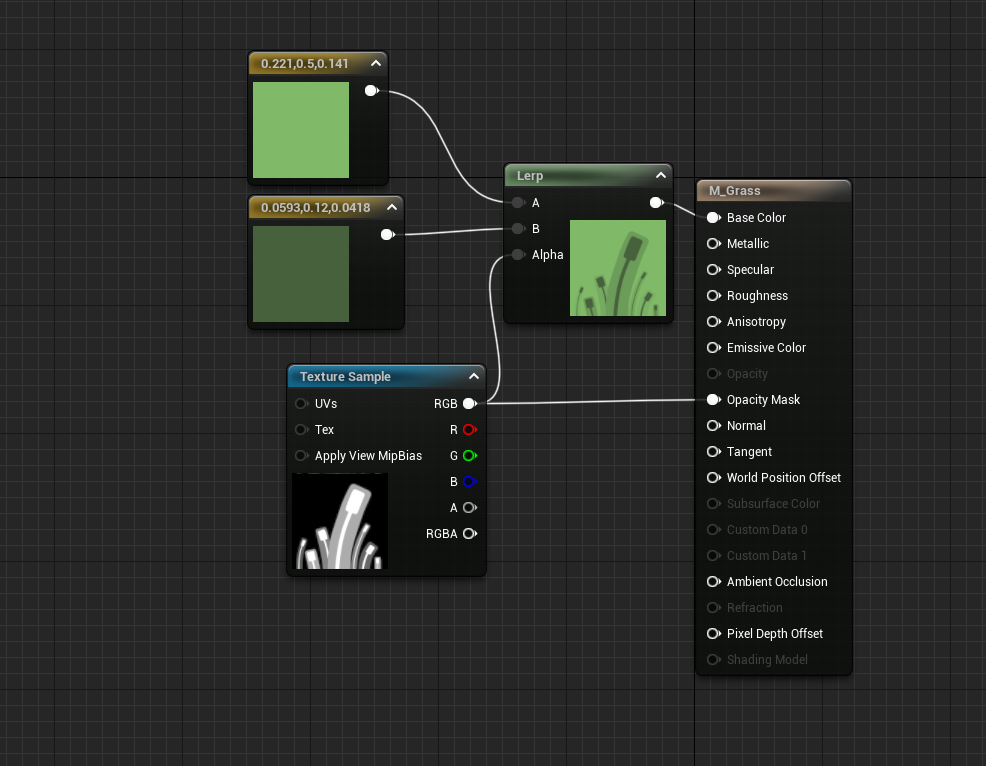
이것을 Grass Material에 붙여넣은 뒤, 텍스쳐를 Color의 Alpha 채널에 연결하고 Color를 Base Color로 설정해줍니다.
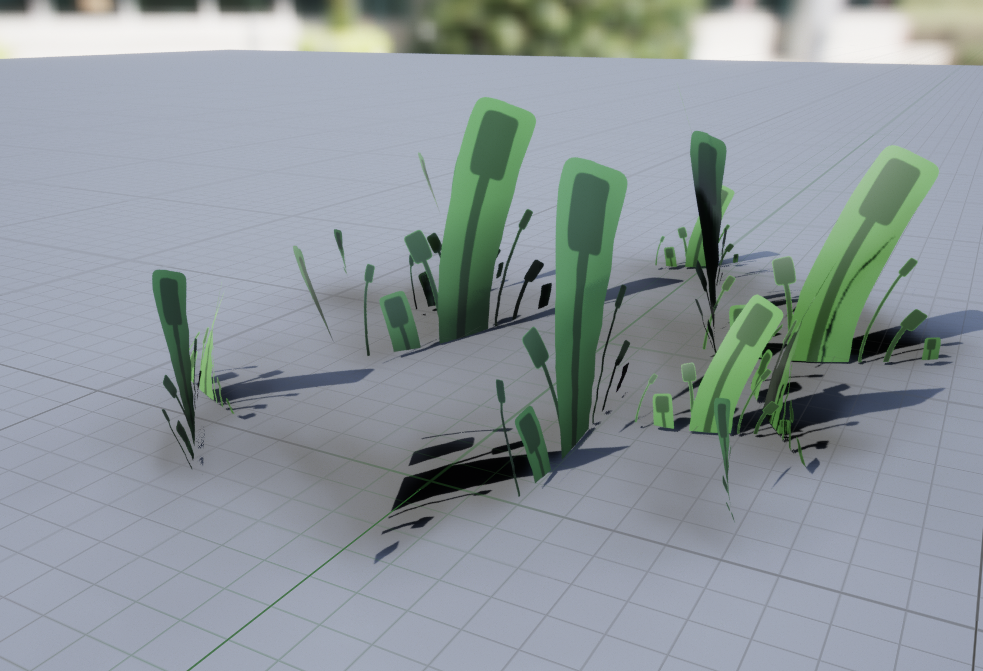
짜잔-
이제 이 만들어진 잔디를 레벨로 가져와야합니다.
우리는 Folige 툴을 사용하여 페인팅할 수도 있습니다.
하지만 더 쉬운방법이 있는데, 바로 Landscape Material을 활용하는 방법입니다.

LandScape material에 들어가 'LandscapeGrassOutput' 노드를 검색하여 추가합니다.
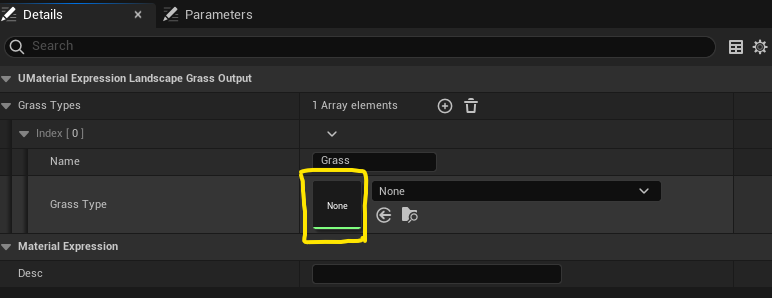
표시된 부분을 선택하면 Grass Type을 붙일 수 있습니다.
그러기 위해서 에셋이 필요합니다.
컨텐츠 드로어를 열어주세요.
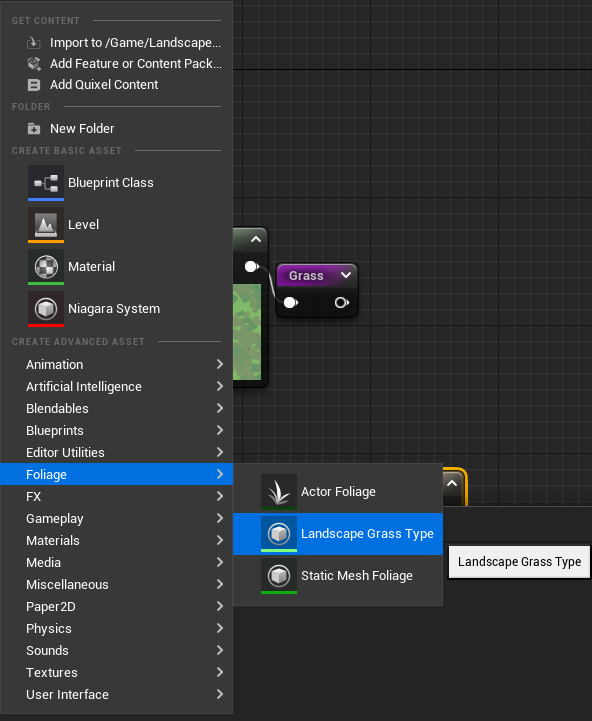
컨텐츠 드로어에서 Foliage - Landscape Grass Type을 선택하여 에셋을 생성합니다.
이것을 F_LandscapeGrass로 명명해주세요.
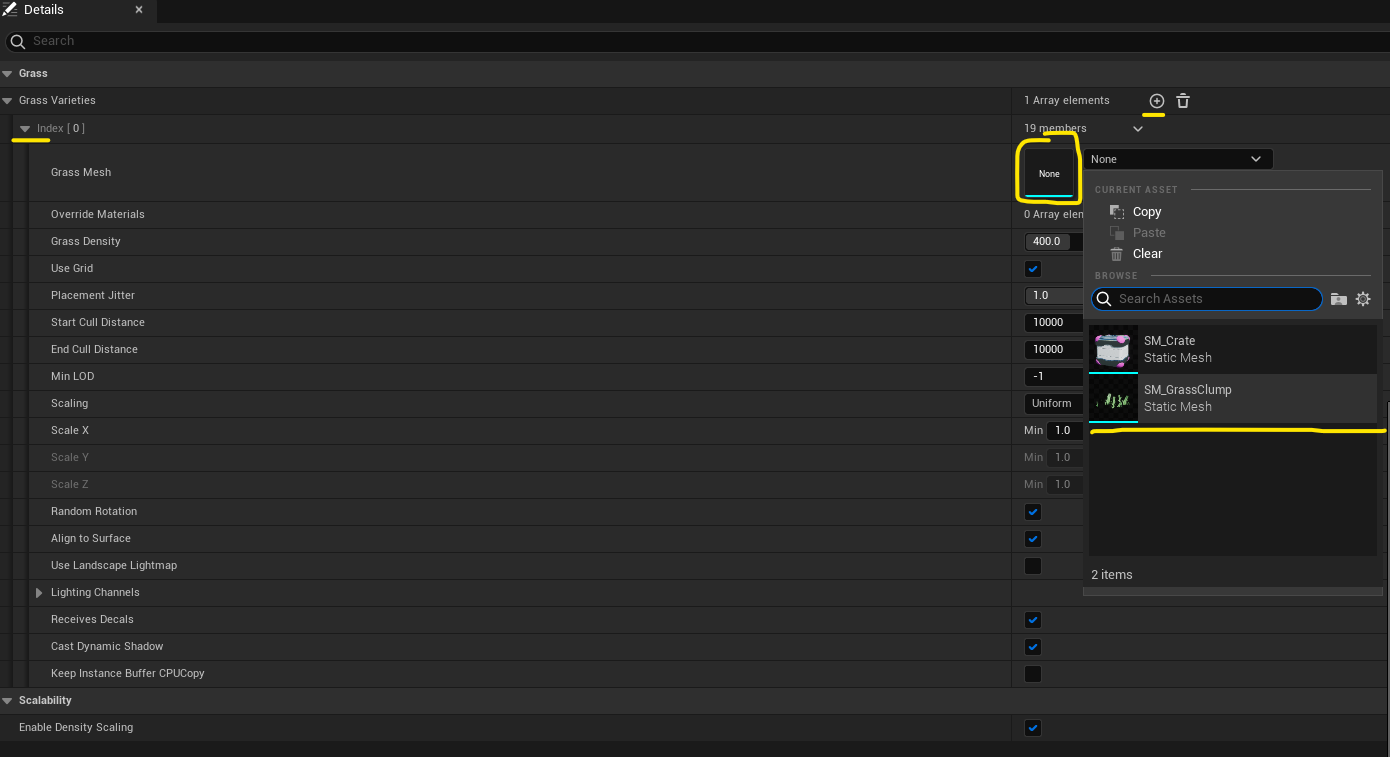
그리고 생성된 에셋에 들어가 인덱스를 생성하고 앞서 만들어둔 Grass Mesh를 할당해줍니다.
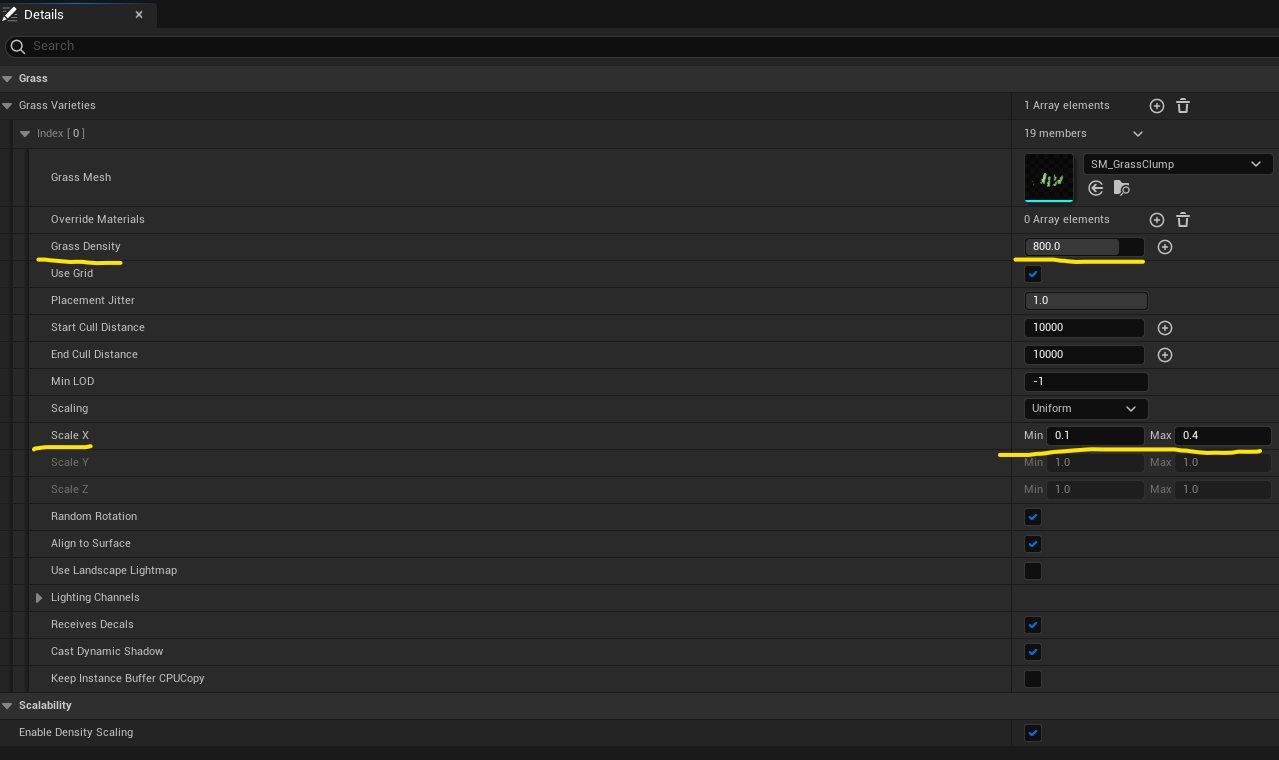
그리고 Grass의 밀도를 올려주고 Scale X를 조정해주겠습니다.
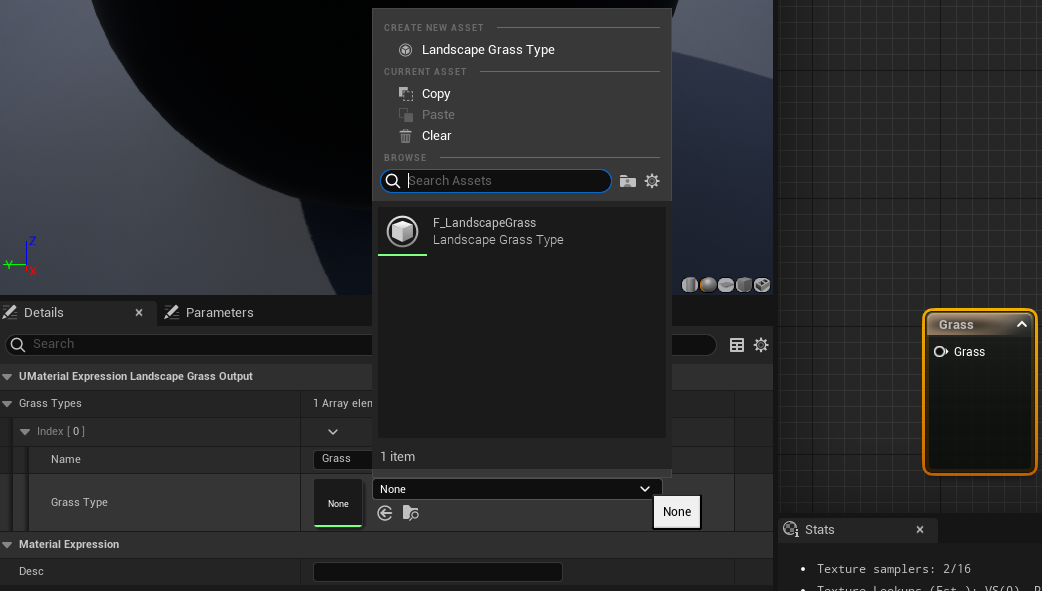
M_Landscape로 돌아가서 'Grass Type'을 추가합니다.
이제 잔디를 스폰할 위치가 문제입니다.
'Layer Blend' 노드를 사용합시다.
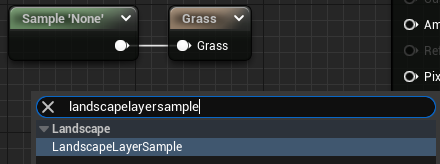
'LandscapeLayerSample'을 검색하여 추가한 뒤 방금 손봤던 Grass 노드와 연결해줍니다.
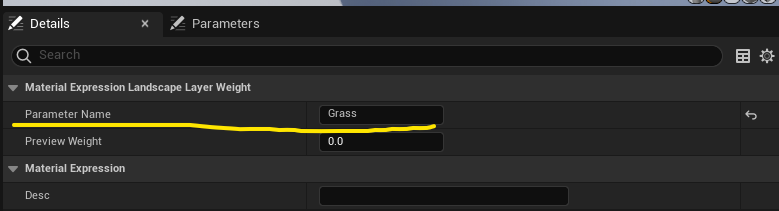
그리고 Landscape Layer Sample 노드의 매개변수 이름을 Grass라고 변경해줍니다.
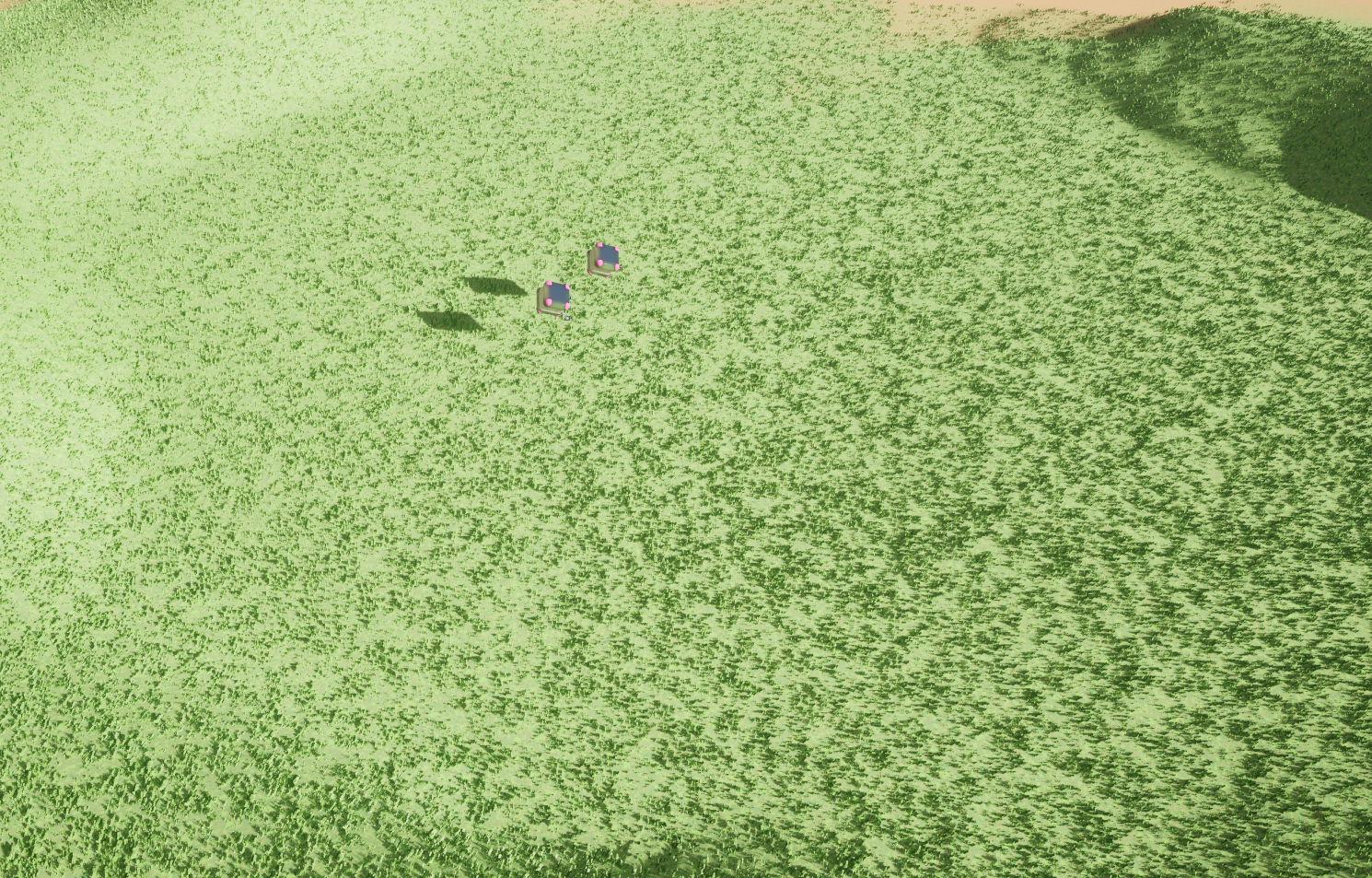
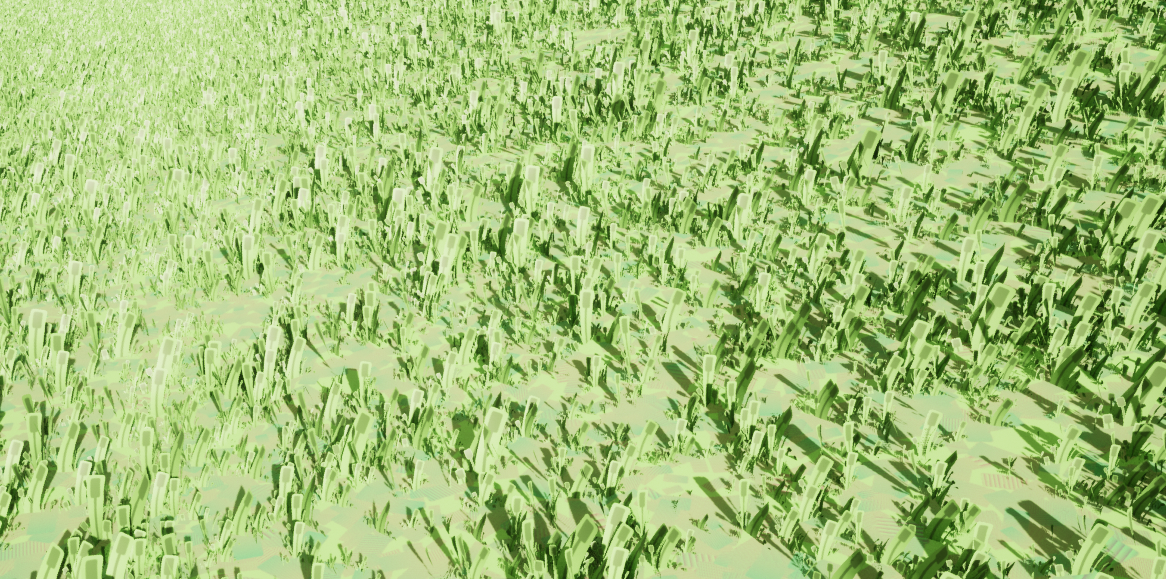
잔디가 심어졌습니다.
